局域网共享打印机怎么设置 局域网=设置共享打印机的方法教程
来源:www.laobaicai.net 发布时间:2018-08-24 08:15
为了提高办公内部电脑网络运行效率,往往需要启用公司内部局域网打印机共享。而在单位使用打印设置时,往往需要设置为打印共享这是如何设置的呢?今天小编给大家带来局域网设置共享打印机的方法教程,快点一起来看看吧。
局域网如何设置共享打印机
点击菜单栏的“开始”,找到“设备和打印机”并点击。
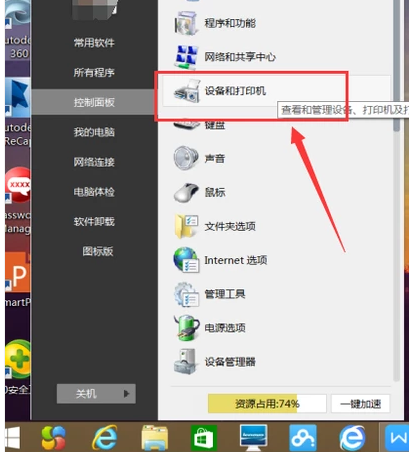
鼠标右键点击打印机图像的“打印机属性”后
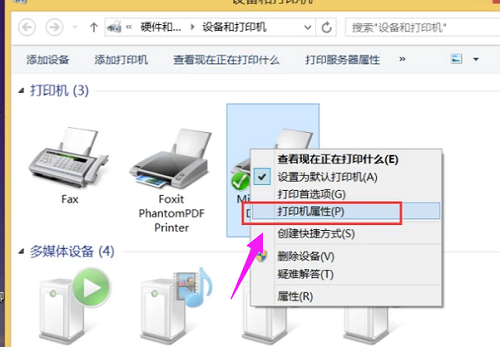
点击“共享”
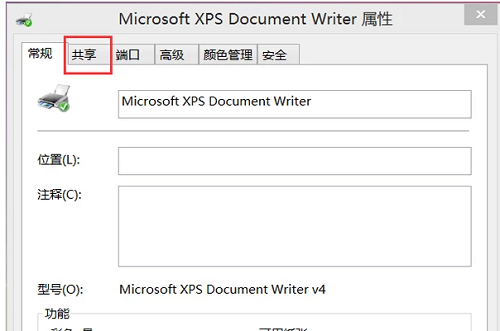
在跳出的文本框中,点击“共享这台打印机”并设置“共享名”后点击“确定”。此时打印机共享设置完成。
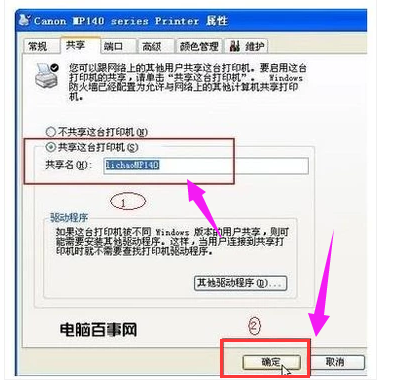
在与打印机连接的电脑上,在菜单栏中点击“运行”,在运行中输入“cmd”,敲击回车按键,
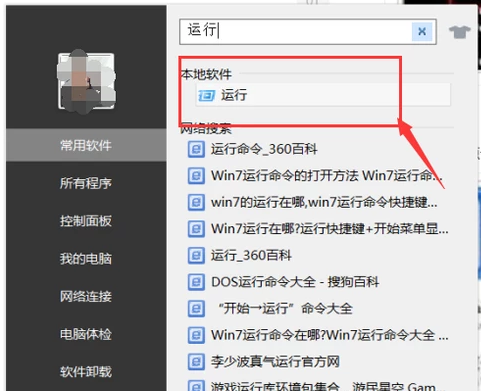
在弹出界面内输入“ipconfig”,敲击回车按键,第一行就是这台电脑的IP地址并记下此IP地址。
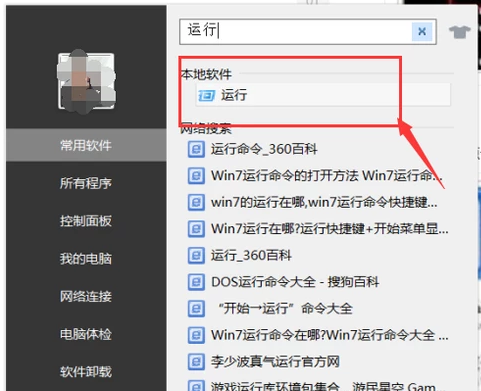
在其他电脑上,点击菜单栏的“运行”。
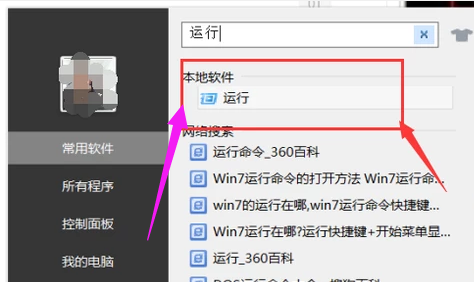
在跳出的对话框中输入刚记下的IP地址。
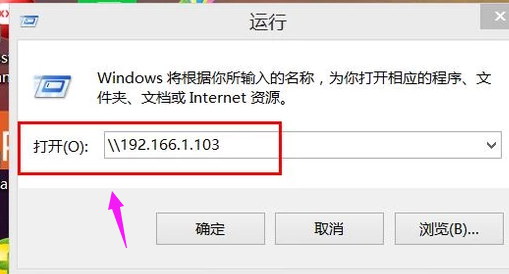
点击“确定”即可找到共享的打印机。
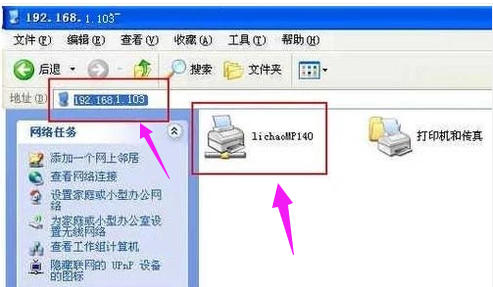
以上就是局域网共享打印机怎么设置 局域网=设置共享打印机的方法教程的全部内容了,如果你也想用局域网来设置共享打印机,那么不要错过小编这篇文章哦。更多精彩教程请关注老白菜。
推荐阅读
"win10系统亮度调节无效解决方法介绍"
- win10系统没有亮度调节解决方法介绍 2022-08-07
- win10系统关闭windows安全警报操作方法介绍 2022-08-06
- win10系统无法取消屏保解决方法介绍 2022-08-05
- win10系统创建家庭组操作方法介绍 2022-08-03
win10系统音频服务未响应解决方法介绍
- win10系统卸载语言包操作方法介绍 2022-08-01
- win10怎么还原系统 2022-07-31
- win10系统蓝屏代码0x00000001解决方法介绍 2022-07-31
- win10系统安装蓝牙驱动操作方法介绍 2022-07-29
老白菜下载
更多-
 老白菜怎样一键制作u盘启动盘
老白菜怎样一键制作u盘启动盘软件大小:358 MB
-
 老白菜超级u盘启动制作工具UEFI版7.3下载
老白菜超级u盘启动制作工具UEFI版7.3下载软件大小:490 MB
-
 老白菜一键u盘装ghost XP系统详细图文教程
老白菜一键u盘装ghost XP系统详细图文教程软件大小:358 MB
-
 老白菜装机工具在线安装工具下载
老白菜装机工具在线安装工具下载软件大小:3.03 MB










